window10系统有自带的清理工具吗
window10系统有自带的清理工具,那就是“磁盘清理”。清理方法:1、打开“控制面板”,点击“管理工具”-“磁盘清理”;2、选择要清理的驱动器,选中后点击确认;3、选中要删除的文件,点击确认,点击删除文件即可。

本教程操作环境:windows10系统、Dell G3电脑。
window10系统有自带的清理工具,那就是“磁盘清理”。
“磁盘清理”工具的使用方法
操作一:打开电脑后在win10系统的搜索【控制面板】,出来后点击进入控制面板,操作图片步骤如下。
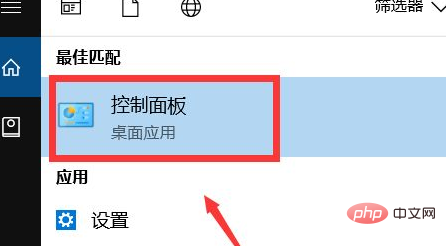
操作二:查看方式选择大图标格式,找到下方的【管理工具】点击进入,操作图片步骤如下。
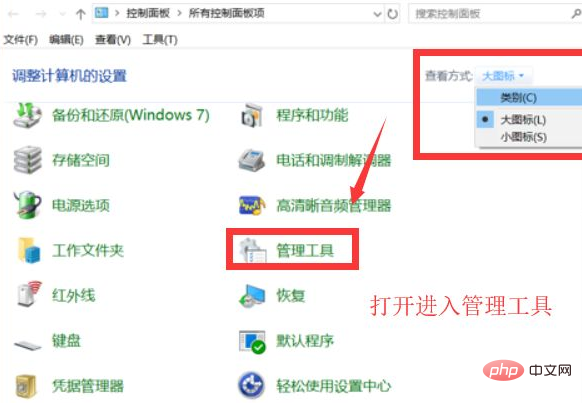
操作三:打开控制面板上的管理工具之后点击【磁盘清理】,点击进入,操作图片步骤如下。
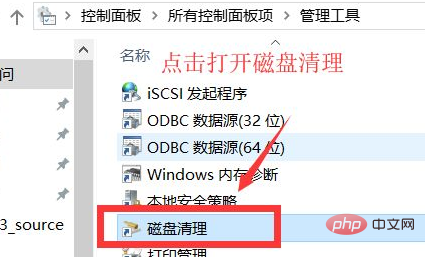
操作四:选择要清理的驱动器,选中后点击确认,笔者用C盘为例子,操作图片如下。
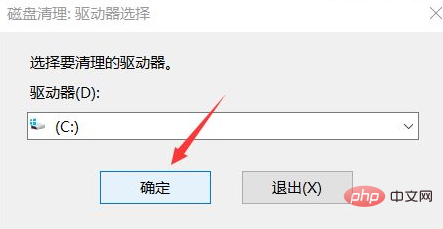
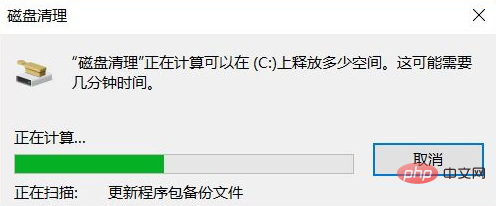
操作五:点击确认后点击选中要删除的文件,点击确认点击删除文件,操作图片如下
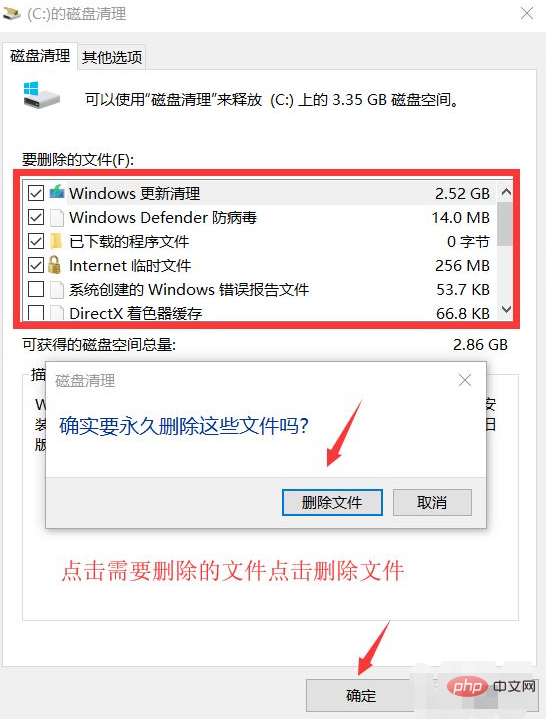
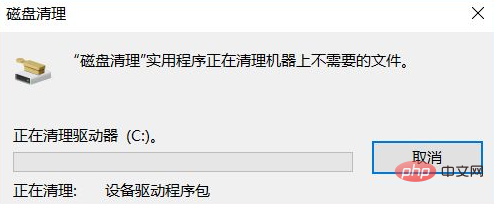
推荐教程:《windows教程》
Atas ialah kandungan terperinci window10系统有自带的清理工具吗. Untuk maklumat lanjut, sila ikut artikel berkaitan lain di laman web China PHP!

Alat AI Hot

Undresser.AI Undress
Apl berkuasa AI untuk mencipta foto bogel yang realistik

AI Clothes Remover
Alat AI dalam talian untuk mengeluarkan pakaian daripada foto.

Undress AI Tool
Gambar buka pakaian secara percuma

Clothoff.io
Penyingkiran pakaian AI

AI Hentai Generator
Menjana ai hentai secara percuma.

Artikel Panas

Alat panas

Notepad++7.3.1
Editor kod yang mudah digunakan dan percuma

SublimeText3 versi Cina
Versi Cina, sangat mudah digunakan

Hantar Studio 13.0.1
Persekitaran pembangunan bersepadu PHP yang berkuasa

Dreamweaver CS6
Alat pembangunan web visual

SublimeText3 versi Mac
Perisian penyuntingan kod peringkat Tuhan (SublimeText3)

Topik panas
 1376
1376
 52
52
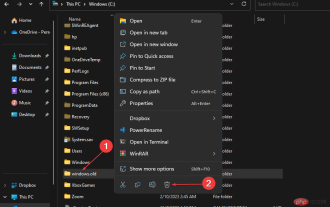 Bagaimana untuk memadam folder Windows.old pada Windows 11
Apr 28, 2023 pm 10:52 PM
Bagaimana untuk memadam folder Windows.old pada Windows 11
Apr 28, 2023 pm 10:52 PM
Beberapa pengguna baru-baru ini telah membuat permintaan untuk mengalih keluar Windows.old daripada Windows 11 untuk menjimatkan ruang pada PC mereka. Windows memadam folder Windows.old secara automatik selepas sebulan, tetapi jika anda tidak boleh menunggu sehingga itu, kami telah menyediakan beberapa cara untuk memadam folder Windows.old. Adakah anda memerlukan folder Windows.old pada PC anda? Folder Windows.old mengambil sedikit ruang pada PC Windows 11 anda, tetapi berikut adalah beberapa hujah sama ada anda perlu memadamnya: Pilihan Pemulihan Windows - Jika proses pemasangan gagal semasa memasang versi baharu Windows 11 PC, anda boleh menggunakan Wi-Fi
 Bagaimana untuk mengosongkan ruang pada cakera tempatan C
Feb 19, 2024 pm 05:13 PM
Bagaimana untuk mengosongkan ruang pada cakera tempatan C
Feb 19, 2024 pm 05:13 PM
Bagaimana untuk membersihkan cakera C tempatan apabila ia penuh Dengan perkembangan teknologi yang berterusan, komputer kita digunakan dengan lebih kerap dan lebih banyak data disimpan. Walau bagaimanapun, yang berikut ialah masalah ruang cakera yang tidak mencukupi. Apabila cakera C tempatan kita penuh, ia bukan sahaja menyebabkan sistem menjadi perlahan, tetapi juga boleh menjejaskan kecekapan kerja kita. Jadi, bagaimanakah kita harus membersihkan cakera tempatan C apabila kita menghadapi masalah ini? Pertama, kita perlu memahami apa yang menyebabkan ruang cakera rendah. Secara umumnya, faktor berikut adalah punca biasa ruang cakera tidak mencukupi:
 Apakah yang perlu saya lakukan jika pemacu c saya penuh tetapi saya tidak dapat mencari fail besar?
Jun 29, 2023 pm 02:10 PM
Apakah yang perlu saya lakukan jika pemacu c saya penuh tetapi saya tidak dapat mencari fail besar?
Jun 29, 2023 pm 02:10 PM
Pemacu C penuh tetapi fail besar tidak ditemui Penyelesaian: 1. Bersihkan fail sementara dan Tong Kitar Semula, buka "File Explorer" dan pilih Pembersihan Cakera 2. Gunakan alat Pembersihan Cakera, muat turun alat Pembersihan Cakera; imbas pemacu C, bersihkan fail besar 3. Semak fail log sistem dan padam fail log lama dalam pemapar acara 4. Gunakan alat analisis ruang cakera boleh membantu anda mencari fail yang menggunakan banyak cakera ruang. dan folder; 5. Kemas kini dan jalankan perisian anti-virus 6. Pindahkan fail besar ke pemacu lain.
 Apakah yang perlu saya lakukan jika 360 Browser kerap muncul peringatan pembersihan cakera?
Jan 31, 2024 am 10:12 AM
Apakah yang perlu saya lakukan jika 360 Browser kerap muncul peringatan pembersihan cakera?
Jan 31, 2024 am 10:12 AM
Apakah yang perlu saya lakukan jika Pelayar 360 sering muncul peringatan pembersihan cakera Apabila cakera penuh, tetingkap timbul pembersihan cakera sering muncul Bagaimana untuk menutupnya? Pelayar 360 mempunyai fungsi untuk mengingatkan anda untuk mengosongkan ruang cakera Jika ia penuh, ia akan mengingatkan anda pada masanya selesai? Editor telah menyusunnya di bawah Pelayar 360 sering muncul penyelesaian peringatan pembersihan cakera Jika tidak, ikuti saya di bawah. Apakah yang perlu saya lakukan jika 360 Browser sering muncul peringatan pembersihan cakera 1. Mula-mula buka 360 Secure Browser Di penjuru kanan sebelah atas pelayar, anda boleh melihat ikon "Buka Menu" yang terdiri daripada tiga garisan mendatar klik pada ikon. 2. Selepas klik, 3 akan muncul di bawah.
 磁盘清理的主要作用是什么
Jan 04, 2021 am 11:55 AM
磁盘清理的主要作用是什么
Jan 04, 2021 am 11:55 AM
磁盘清理的主要作用是:清理磁盘中的垃圾,释放磁盘空间。具体操作:1、在桌面上打开“开始“菜单,搜索并点击“磁盘清理”;2、选择要清理的磁盘驱动器;3、单击“磁盘清理”选项卡,选中要删除的文件的复选框,单击“确定”,接着单击“删除文件”即可。
 Penjelasan terperinci tentang cara menyelesaikan masalah pembersihan cakera dalam sistem win11
Jan 02, 2024 am 10:39 AM
Penjelasan terperinci tentang cara menyelesaikan masalah pembersihan cakera dalam sistem win11
Jan 02, 2024 am 10:39 AM
Ramai pengguna telah menghadapi masalah terlalu banyak sampah cakera apabila menggunakan sistem win11, tetapi kadangkala mereka mendapati bahawa mereka tidak dapat melakukan pembersihan cakera tradisional. Ini mungkin disebabkan oleh konflik sistem Kami hanya perlu memadamkan folder yang sepadan dalam pengurusan sistem. Apa yang perlu dilakukan jika cakera tidak boleh dibersihkan dalam Windows 11 1. Pada asalnya, kita boleh memilih Pembersihan Cakera dalam sifat cakera untuk membersihkan cakera, tetapi kita mungkin menghadapi situasi di mana cakera tidak boleh dibersihkan. 2. Pada masa ini, kita klik kanan menu mula dan cari "Pengurusan Komputer" 3. Kemudian klik pada Penjadual Tugas dan pilih "Perpustakaan Penjadual Tugas" 4. Kemudian cari fail "defrag" di bawah folder folder "windows", hanya padamkannya.
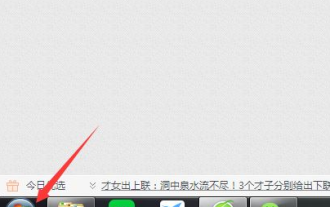 Bagaimana untuk membersihkan cakera dalam win7 pada komputer desktop
Jul 18, 2023 pm 01:41 PM
Bagaimana untuk membersihkan cakera dalam win7 pada komputer desktop
Jul 18, 2023 pm 01:41 PM
Saya percaya bahawa ramai rakan sering menggunakan komputer, tetapi jarang melakukan pembersihan cakera, atau lebih teruk lagi, tidak tahu tentang pembersihan cakera Hari ini saya akan memberitahu anda cara mengendalikan pembersihan cakera dalam WIN7. 1. Mula-mula, kami membuka Mula di sudut kiri bawah skrin komputer. 2. Sukar untuk mencarinya selepas membukanya, tetapi kita boleh mencari di sini. Klik dan masukkan "Pembersihan Cakera". 3. Selepas memasukkan, apa yang kita cari akan dipaparkan di atas, klik untuk membuka. 4. Selepas mengklik, tetingkap kecil akan dibuka Klik anak panah lungsur untuk memilih cakera yang anda ingin bersihkan. 5. Selepas memilih, klik butang OK untuk mula mengimbas cakera yang baru kami pilih. 6. Selepas imbasan selesai, tetingkap timbul akan menunjukkan kami memadamkan item yang tidak digunakan Sila semak bahagian di atas dengan teliti.
 Cara Menggunakan Alat Pembersihan Cakera dan Defragmentasi untuk Komputer Windows
Jun 17, 2023 pm 09:57 PM
Cara Menggunakan Alat Pembersihan Cakera dan Defragmentasi untuk Komputer Windows
Jun 17, 2023 pm 09:57 PM
Apabila masa berlalu, sejumlah besar data tidak berguna terkumpul pada cakera keras komputer Windows Data tidak berguna ini mengambil banyak ruang, menyebabkan komputer berjalan perlahan dan masa tindak balas menjadi lebih lama. Pada masa ini, menggunakan alat pembersihan dan penyahperangan cakera komputer Windows boleh membantu kami membersihkan data yang tidak berguna dan menyahfragmentasi cakera untuk meningkatkan prestasi komputer. Artikel ini akan memperkenalkan cara menggunakan alat pembersihan cakera dan defragmentasi pada komputer Windows untuk mengoptimumkan prestasi komputer. 1. Alat Pembersihan Cakera Alat pembersihan cakera untuk komputer Windows boleh dilakukan dengan mudah




